3 Cara Mengganti Nama di Facebook di HP dan Laptop
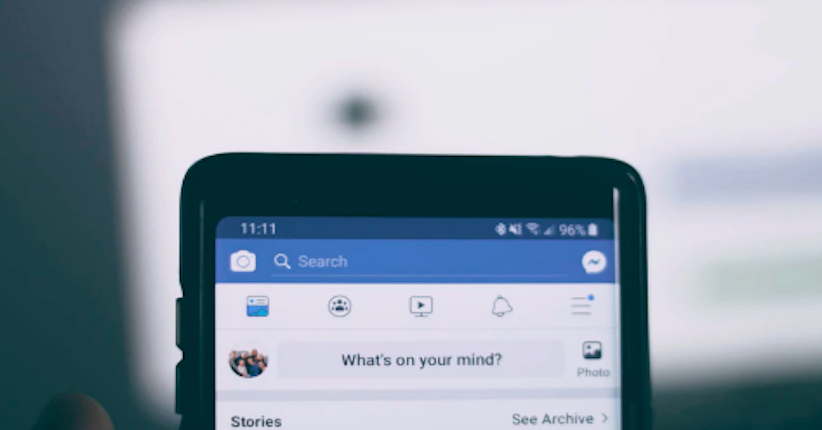
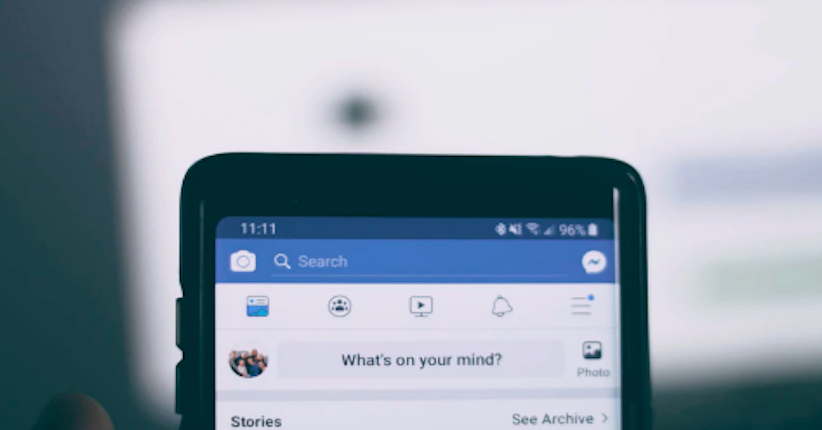
JAKARTA, iNews.id - Cara mengganti nama di Facebook cukup mudah. Anda hanya beberapa langkah saja untuk bisa mengganti nama pengguna yang ada di halaman Facebook.
Facebook adalah salah satu platform media sosial yang banyak digunakan. Raksasa jejaring sosial ini mempunyai banyak fitur menarik untuk mempermudah penggunanya menggunakan platform, termasuk mengganti nama.

Ya, Anda bisa mengganti nama di halaman Facebook. Bagi sejumlah orang mengganti nama di halaman Facebook mungkin mudah, tapi tidak bagi yang lainnya.
Nah, bagi yang tidak mengetahui cara mengganti nama di Facebook, jangan khawatir. Berikut ini cara mengganti nama di Facebook yang dapat dicoba sebagaimana dikutip dari halaman dukungan Facebook, Selasa (9/2/2021).
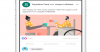
1. Cara Update Nama di Profil Facebook
Untuk update nama di profil Facebook ikuti langkah-langkah berikut ini:

- Tinjau standar nama profil Facebook
- Klik di bagian kanan atas Facebook dan pilih Pengaturan

- Klik Nama
- Masukkan nama Anda dan klik Tinjau Perubahan
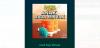
- Masukkan kata sandi dan klik Simpan Perubahan
Perlu diingat, Anda hanya bisa mengubah nama setiap 60 hari. Namun, profil Anda akan muncul di ID atau dokumentasi resmi lainnya.
2. Cara Mengubah Nama Halaman Facebook
Nama halaman Facebook harus mencerminkan topik Halaman secara akurat. Anda harus menjadi admin untuk meminta perubahan pada nama Halaman Anda. Mengubah nama Halaman tidak akan memengaruhi nama pengguna. Untuk meminta perubahan nama Halaman Anda:
- Tinjau standar nama Halaman Facebook
- Klik Tentang di sisi kiri Halaman Anda
- Di bawah Umum dan Nama, klik Edit
- Masukkan nama Halaman yang baru dan klik Lanjutkan
- Tinjau permintaan Anda dan klik Minta Perubahan
Jika tidak melihat opsi untuk mengedit nama Halaman, Anda tidak memiliki peran Halaman yang memungkinkan Anda mengubah nama. Pelajari cara melihat peran Halaman Anda.
3. Cara Mengubah Nama Pengguna Facebook
Untuk mengubah nama pengguna (URL/vanity) profil Facebook Anda:
- Klik (ikon menu pilihan0 di kanan atas halaman Facebook dan pilih Pengaturan
- Klik Nama Pengguna
- Masukkan nama pengguna yang baru dan kata sandi Anda. Lalu klik Simpan Perubahan
Untuk mengubah nama pengguna Halaman, Anda haruslah adalah admin Halaman:
- Tinjau Pedoman Nama Pengguna kami
- Klik Tentang di sisi kiri Halaman Anda
- Di bawah Umum dan Nama Pengguna, klik Buat @namapengguna Halaman atau Edit
- Masukkan Nama Pengguna baru dan klik Buat Nama Pengguna
Jika nama pengguna yang Anda inginkan tidak tersedia, hal tersebut dapat disebabkan oleh beberapa alasan. Misalnya, meskipun Anda merasa nama pengguna belum digunakan, nama tersebut mungkin sudah digunakan oleh Halaman yang belum diterbitkan. Jika nama pengguna tersedia, nama tersebut dapat diberikan kepada akun pertama yang memintanya setelah nama itu tersedia.
Editor: Dini Listiyani